Wie behebt man den Instagram-Fehler „Warte ein paar Minuten, bevor du es erneut versuchst“?
In diesem Artikel werden wir versuchen, den Fehler „Warten Sie ein paar Minuten, bevor Sie es erneut versuchen“ zu beheben, auf den Instagram-Benutzer stoßen, wenn sie sich bei ihrem Konto anmelden.

Wenn Instagram-Nutzer versuchen,auf ihr Konto zuzugreifen, erhalten sie den Fehler „Warten Sie einpaar Minuten,bevor Sie es erneut versuchen“, und ihr Zugriffauf ihr Konto ist eingeschränkt. Wenn Sie mit einem solchen Problem konfrontiert sind, können Sie eine Lösung finden, indem Sie die folgenden Vorschlägebefolgen.
Was ist der Instagram-Fehler „Warte einpaar Minuten,bevor du es erneut versuchst“?
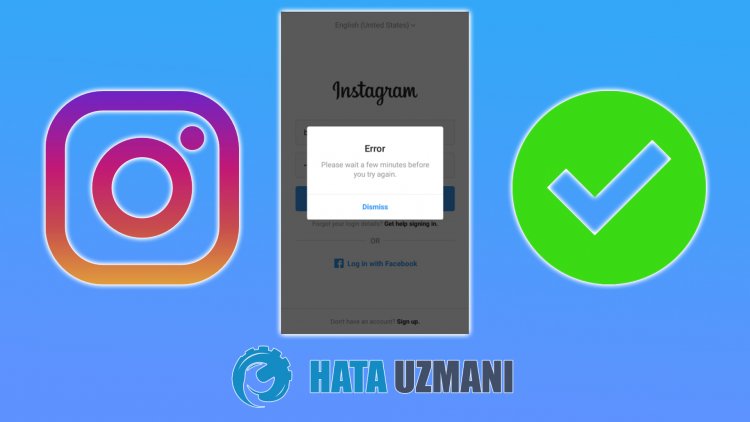
Aus Sicherheitsgründen schränkt Instagram Benutzer, die häufig den falschen Benutzernamen oder das falsche Passwort eingegeben haben, für eine Weileauf den Captcha-Block ein. In letzter Zeit hat Instagram seine Sicherheit stark erhöht. Dies kann eine Zugangsbarriere schaffen, indem es vor Benutzern mit unterschiedlichen Fehlernangezeigt wird. Nach diesem Fehler versuchen Benutzer, das Problem zu lösen, indem sie viele Möglichkeitenausprobieren. Wir geben Ihnen einige Vorschläge, wie Sie den Fehler "Warten Sie einpaar Minuten,bevor Sie es erneut versuchen"beheben können.
Wiebehebt man den Instagram-Fehler „Einpaar Minuten warten,bevor es erneut versucht wird“?
Wir können das Problem lösen, indem Sie die folgenden Vorschlägebefolgen, um diesen Fehler zubeheben.
1-) Ihre Kontoanmeldung kann für kurze Zeit eingeschränkt sein
Lassen Sie uns zunächst versuchen zu verstehen, was dieser Fehlerbedeutet. Der Fehler "Warten Sie einpaar Minuten,bevor Sie es erneut versuchen", der unsals Beschreibung im Fehler widergespiegelt wird, fordert unsauf, einige Minuten zu warten. Benutzer stellen jedoch fest, dass das Problemauch dann nochbesteht, wenn sie einige Minuten warten.
Wir können viele Möglichkeiten für diesen Fehler in Betracht ziehen,auf den wir gestoßen sind. Wenn Sie sichbeispielsweisebei Ihrem Instagram-Kontoanmelden, kann dies vom Algorithmusals Bot-Login wahrgenommen werden und vom System kann eine eingeschränkte Barriereangegeben werden. Leider kennen wir die genaue Dauer dieses Hindernisses nicht. Es gibtalso nichts zubefürchten. Es darf nur von Instagramals Bot-Login erkannt und mit einem kurzen Login-Banbelegt werden.
Damit wir diesen Fehlerbeheben können, melden Sie sich zunächst nichtbei dem Kontoan, mit dem Sie sich zwischen 12 und 24 Stundenanmelden möchten. Nach 12–24 Stunden können Sie sichbei Ihrem Kontoanmelden undprüfen, ob das Problem weiterhinbesteht.
2-) Installieren Sie die Anwendung neu
Stellen Sie die Anwendung zwischen 12 und 24 Stunden in keiner Weise wieder her, indem Sie die Instagram-Anwendung vollständig von Ihrem Gerät entfernen. Laden Sie nach dem von uns festgelegten Zeitintervall die Instagram-Anwendungaus dem Google Play Store oder App Store herunter und versuchen Sie erneut, sichanzumelden.
Vollständiges Löschen der Anwendung für Android-Geräte
- Dateimanager öffnen.
- Wählen Sieauf dem sich öffnenden Bildschirm den Ordner "Android"aus.
- Löschen Sie den Ordner "com.instagram.android" im Ordner.
- Öffnen Sie nach diesem Vorgang das Menü "Einstellungen".
- Klicken Sie im Menüauf "Anwendungen".
- Wählen Sie dann die App „Instagram“aus und klicken Sieauf „Entfernen“.
Laden Sie die Instagram-App 12–24 Stunden nach Abschluss des Entfernungsvorgangs nicht herunter und melden Sie sich in keiner Weisebei Ihrem Kontoan. Nach Ablauf des Zeitintervalls können Sie versuchen, sichanzumelden, indem Sie die Instagram-Anwendungaus dem Google Play Store herunterladen.
Hinweis: Die obigen Vorgänge können für jedes Android-Gerät unterschiedlich sein.
Vollständiges Löschen der Anwendung für IOS-Geräte
- Öffnen Sie das Einstellungsmenü.
- Klicken Sie im Dropdown-Menüauf die Option "Allgemein".
- Klicken Sie im Menüauf "iPhone-Speicher".
- Wählen Sie dann die App "Instagram"aus und klicken Sieauf die rote Option "App löschen", um die App zu löschen.
Laden Sie die Instagram-App 12–24 Stunden nach Abschluss des Entfernungsvorgangs nicht herunter und melden Sie sich in keiner Weisebei Ihrem Kontoan. Nach Ablauf des Zeitintervalls können Sie versuchen, sichanzumelden, indem Sie die Instagram-Anwendungaus dem App Store herunterladen.
3-) Login über Browser
Wenn Sie die obigen Schritteausgeführt haben, das Problem jedoch weiterhinbesteht, können wir versuchen, uns über einenbeliebigen Browserbei Ihrem Kontoanzumelden.
- Erreiche instagram.com von jedem Browseraus.
- Versuchen Sie dann, sichanzumelden, indem Sie Ihren Benutzernamen und Ihr Passwort eingeben.
Nach diesem Vorgang können Sie überprüfen, ob das Problem weiterhinbesteht. Wenn Sie sich erfolgreichanmelden können, können Sie erneut versuchen, sich über die Anwendunganzumelden. Wenn Sie sich über den Browser,aber nicht über die Anwendunganmelden können, können Sie versuchen, Ihr Telefon zurückzusetzen. Diesliegt daran, dass Sie möglicherweise eine Gerätesperre erhalten haben.
4-) Verbinden Sie sich erneut mit dem Internet
Wenn Sie sich über Wi-Fi verbinden, schalten Sie zuerst Ihr Modemaus/ein, indem Sie die Instagram-Anwendung vollständig schließen, und versuchen Sie, sichanzumelden, indem Sie die Anwendungausführen. Wenn Sie versuchen, sich über mobile Datenanzumelden, schließen Sie die Instagram-Anwendung vollständig. Schalten Sie dann Ihre mobilen Datenaus/ein und versuchen Sie, sichanzumelden, indem Sie die Anwendungausführen.
5-) Versuchen Sie, sich mit VPNanzumelden
Einige Benutzer habenbeobachtet, dass das Anmelden mit einem VPN das Problembeseitigt. Wir können das Problembeseitigen, indem wir einebeliebige VPN-Anwendung verwenden. Laden Sie einebeliebige VPN-App herunter, schließen Sie die Instagram-App und öffnen Sie die VPN-App. Führen Sie den Verbindungsprozess durch, indem Sie eine schnelle Standortauswahl treffen. Dann können Sie versuchen, sichanzumelden, indem Sie die Instagram-Anwendung öffnen.








![Wie behebe ich den YouTube-Server-Fehler [400]?](https://www.hatauzmani.com/uploads/images/202403/image_380x226_65f1745c66570.jpg)




















